Cara Mengetahui Komputer Windows 11 32 Bit Atau 64 Bit
Alangkah baiknya jika anda mengetahui informasi tentang system operasi windows yang komputer anda gunakan. Untuk itu di artikel ini akan membahas tentang cara mengetahui komputer windows 11 32 bit atau 64 bit. Dengan mengetahui tipe system operasi windows yang anda gunakan, anda bisa memilih dengan benar apakah aplikasi tipe 32 bit atau 64 bit yang harus anda install di komputer anda.
Agar supaya anda mengetahui apakah komputer windows 10 anda menggunakan sistem operasi 32-bit atau 64-bit, ikuti langkah-langkah berikut dengan baik di bawah ini :
Cara 1 : Menggunakan Pengaturan Sistem.
- Di menu pencarian search di tengah bawah, ketik "settings".
- Klik menu "settings".
- Klik menu System yang terletak di samping kiri.
- Klik menu About. Di menu About anda akan menemukan tipe daripada system operasi windows yang komputer anda gunakan. Perhatikan gambar di bawah ini.
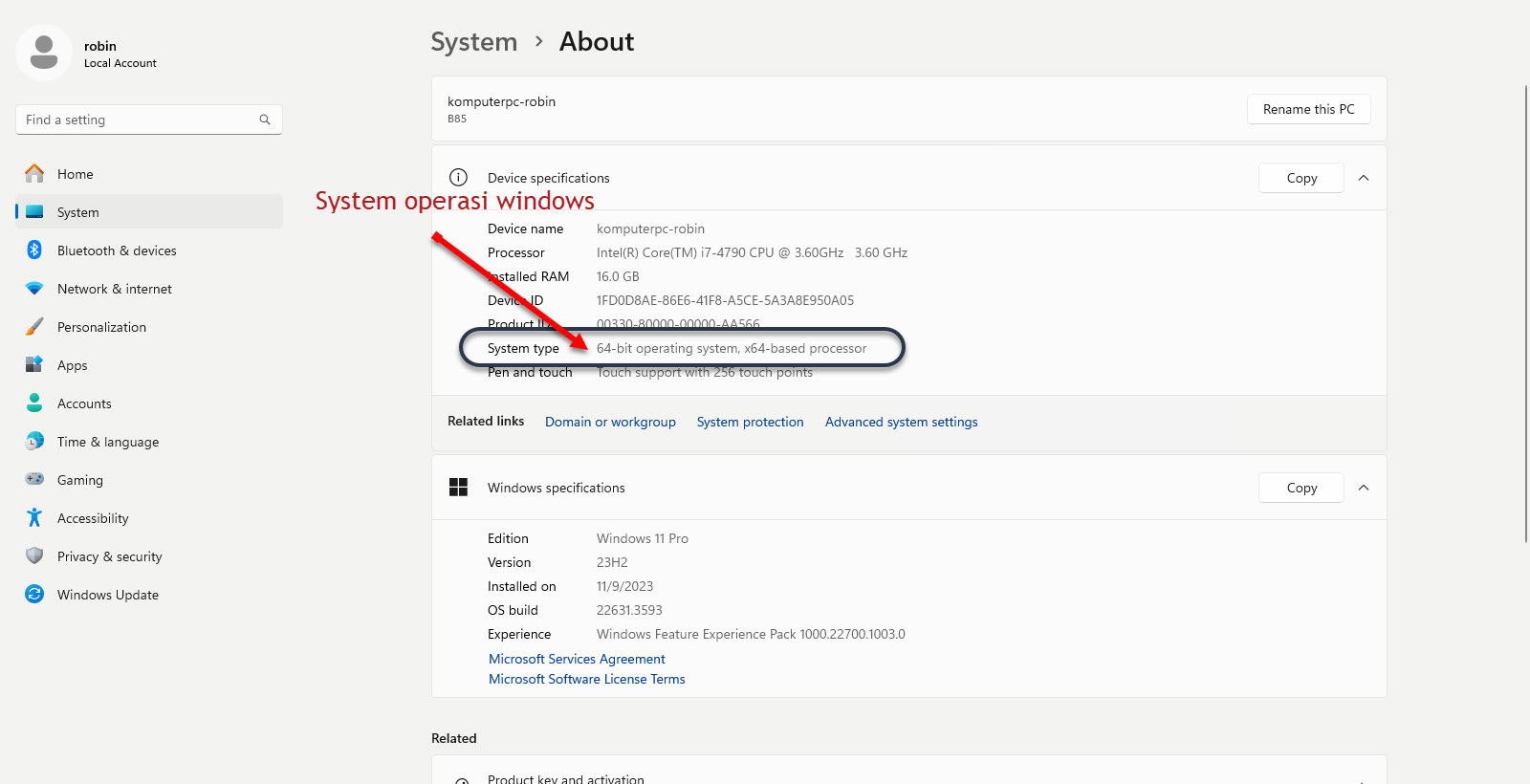
Cara 2 : Melalui System Information Komputer Windows.
- Di menu search paling bawah komputer windows, ketik "System Information".
- Klik menu "System Information". Berikut di gambar di bawah ini anda akan mendapatkan informasi tentang system operasi windows yang anda gunakan.
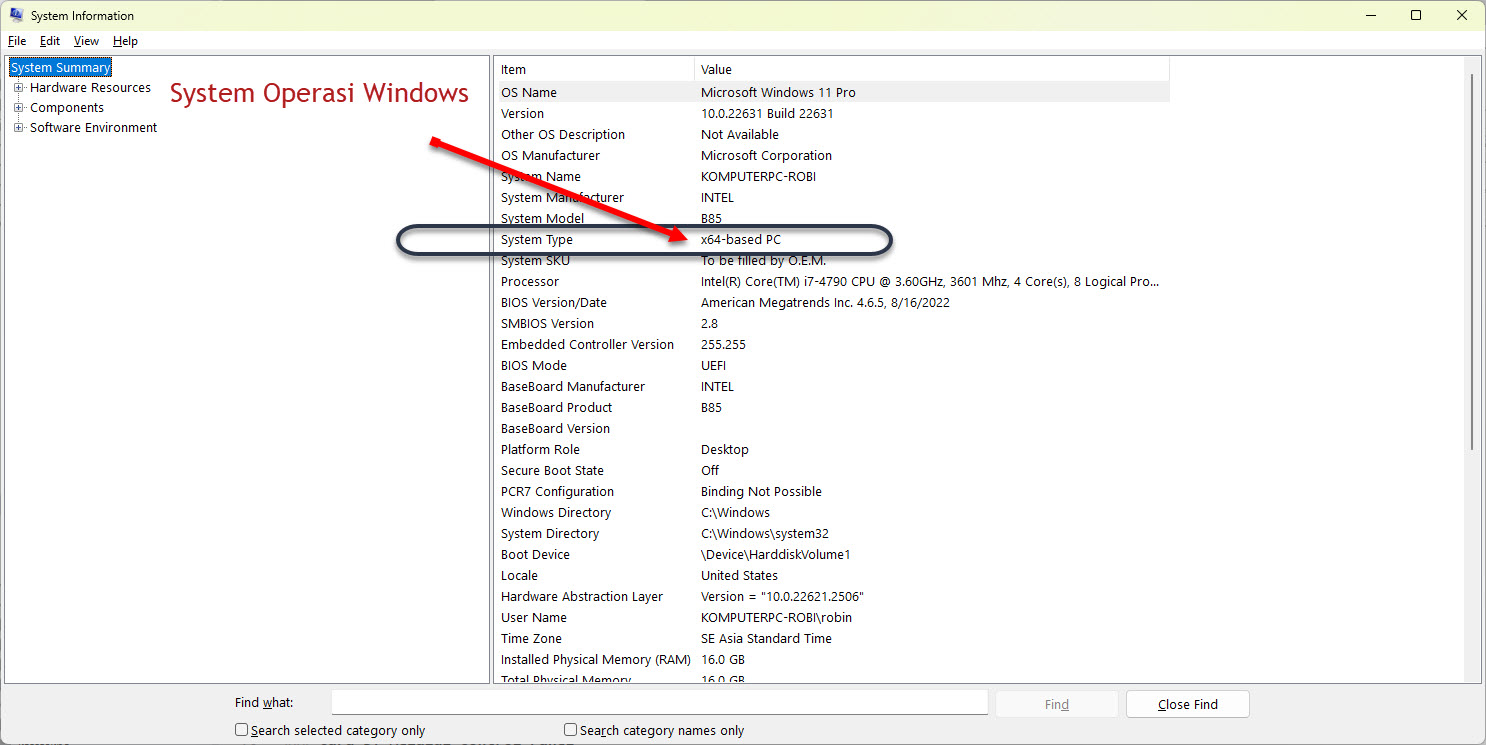
Cara 3 : Menggunakan Menu Control Panel Komputer Windows.
- Di menu search paling bawah komputer windows, ketik "Control Panel". Klik menu "Control Panel".
- Klik menu System and Security.
- Klik menu System.
- Di menu System ditampilkan informasi tentang system operasi windows yang anda gunakan.
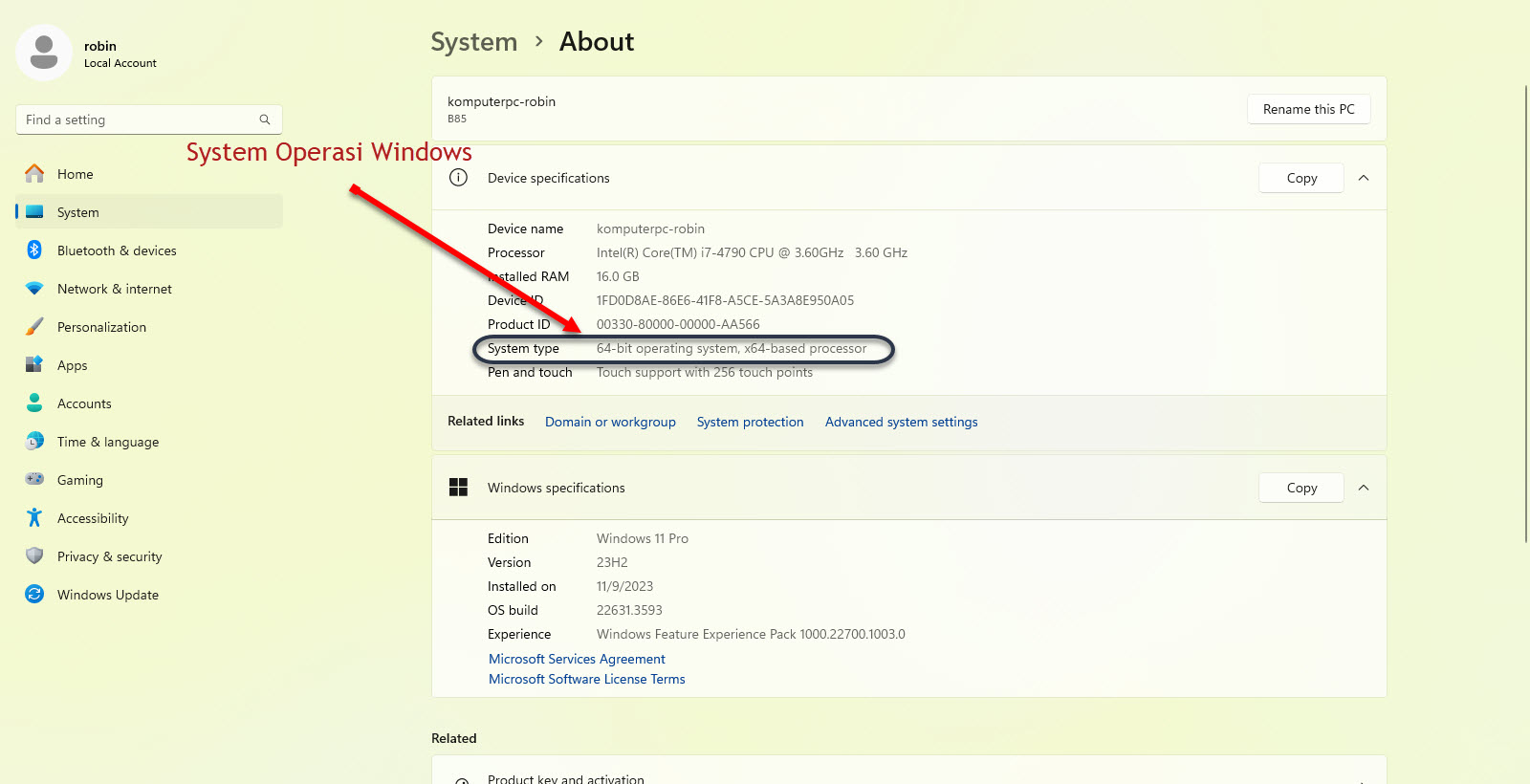
Demikian akhir dari tutorial ini. Semoga anda dapat memahami dengan baik artikel tentang cara mengetahui komputer windows 11 32 bit atau 64 bit.
Tags :
